FAQ 指定した端末だけを一括でリモートワイプすることはできますか。
検索タグ
- 検索タグ
最終更新日:2025/05/29番号:3138
- 質問
-
指定した端末だけを一括でリモートワイプすることはできますか。
- 回答
-
リモートワイプを一括で行うことができます。
[入力項目のカスタマイズ]でリモートワイプを行うグループを作成し、作成したグループを端末に適用することで、[全機器一括設定]の「リモートワイプ」を行うことができます。
<リモートワイプするグループを作成する>
- [機器]→[入力項目のカスタマイズ]の順にクリックします。
 をクリックします。
をクリックします。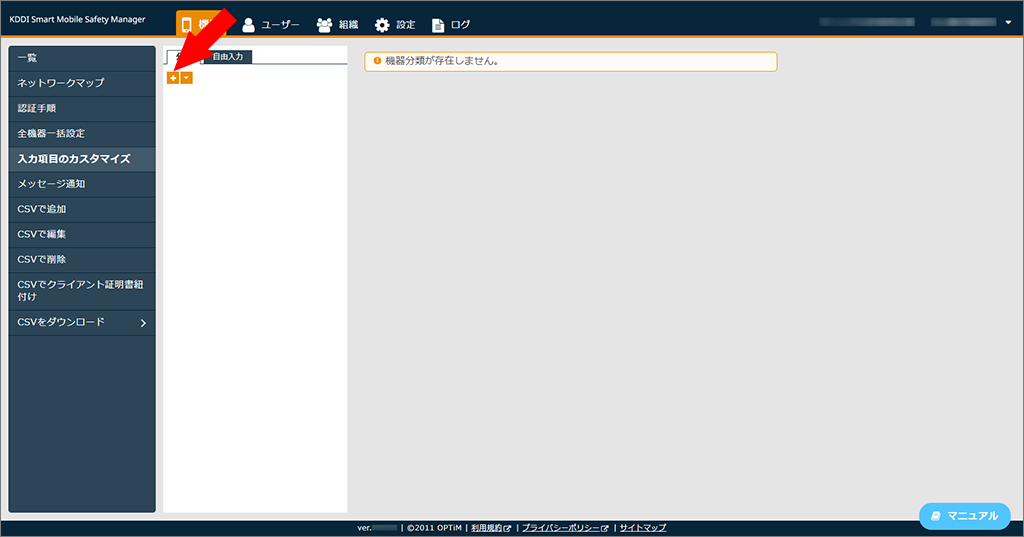
- 「項目名」を入力します。
●ここでは「リモートワイプ実行端末」と入力します。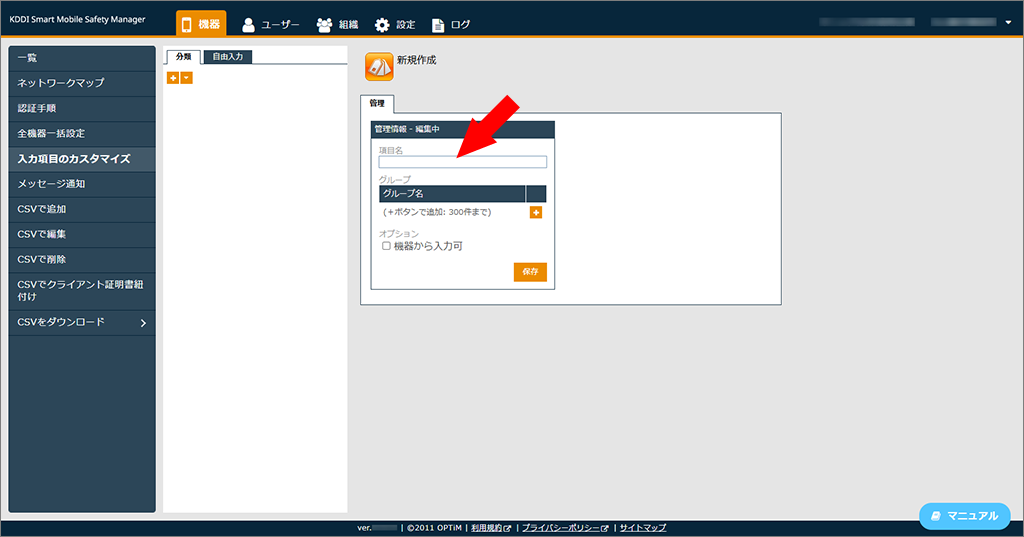
 をクリックします。
をクリックします。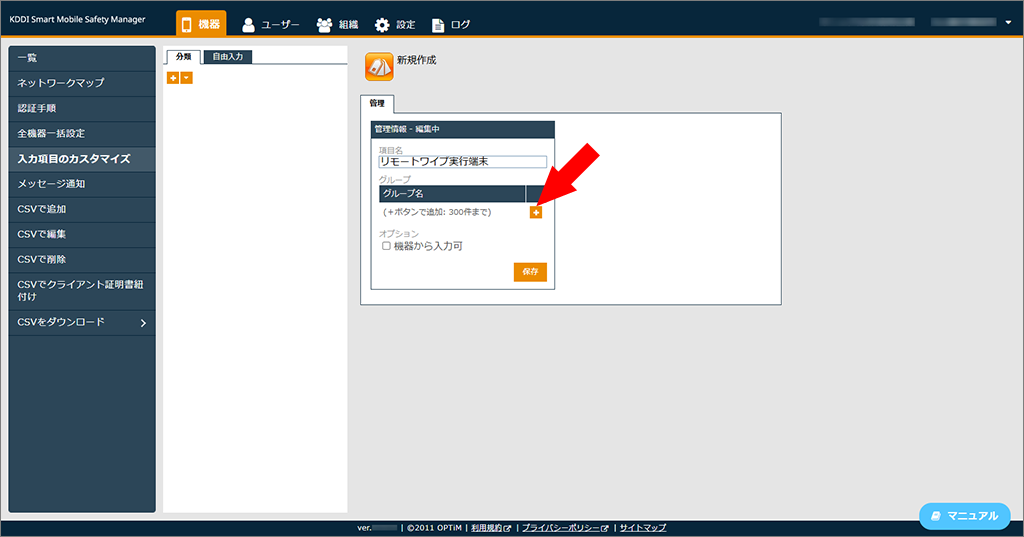
- 「グループ名」を入力します。
●ここでは「リモートワイプ実行」と入力します。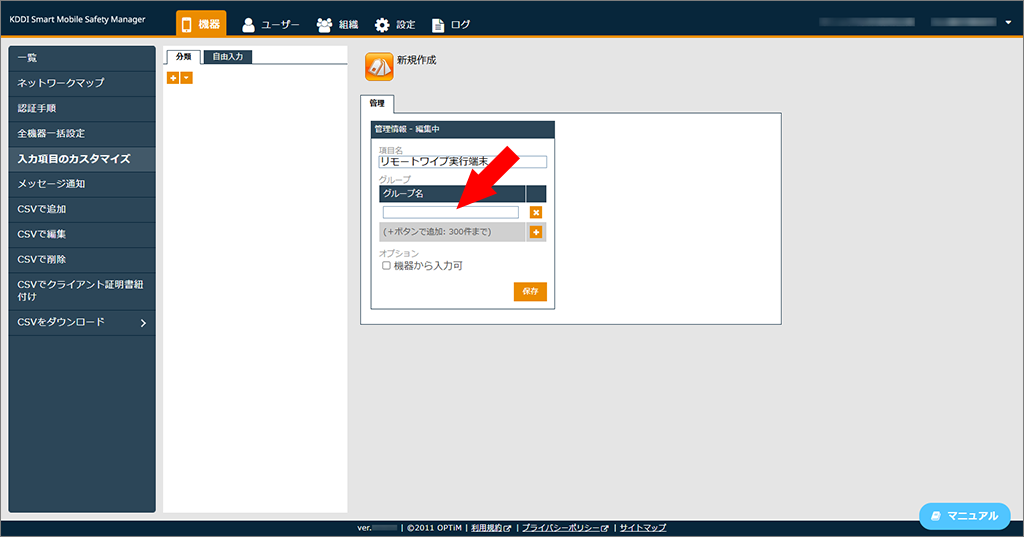
- [機器から入力可]にチェックを入れ、[保存]をクリックします。
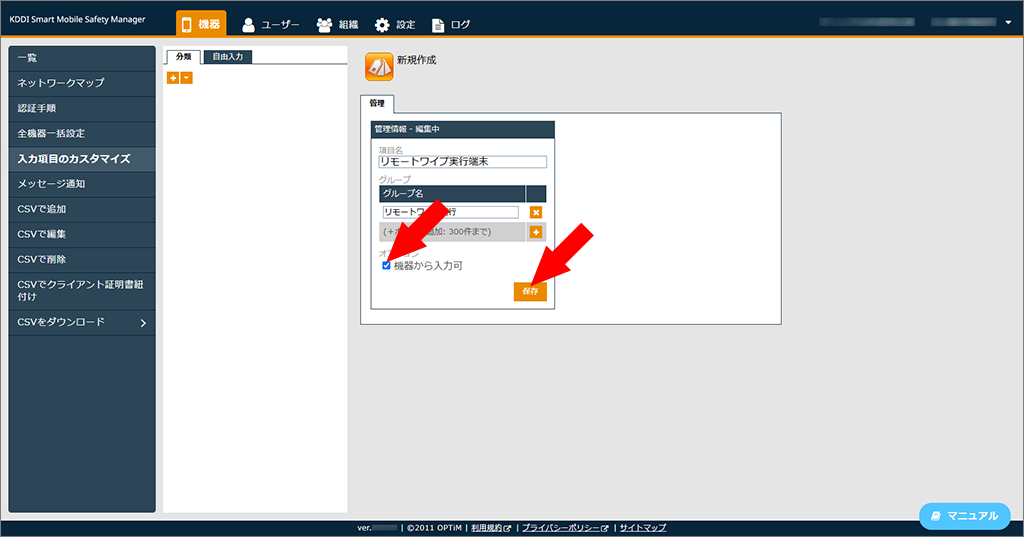
<リモートワイプする端末にグループを適用する>- [機器]→[CSVで編集]の順にクリックします。
- [ダウンロード]をクリックします。
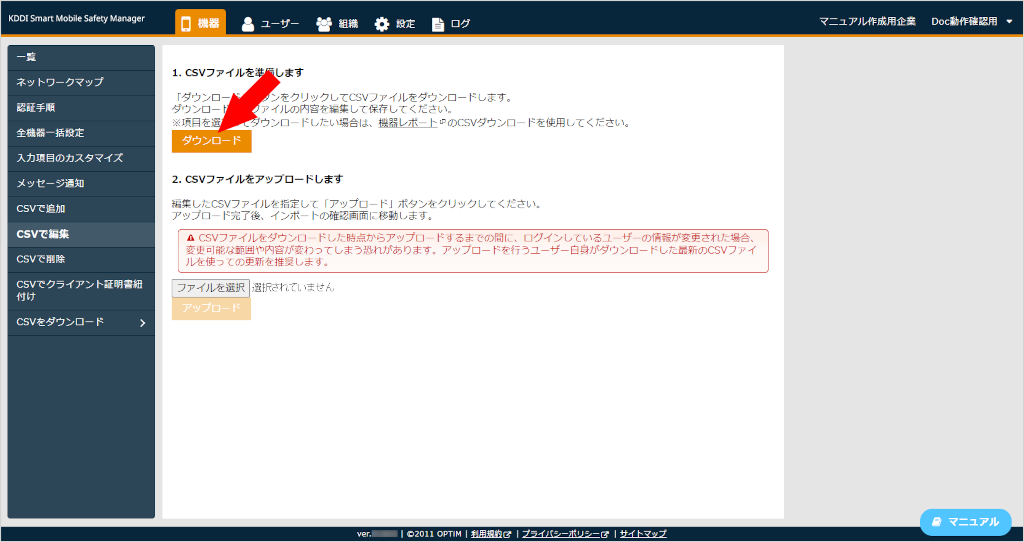
- ダウンロードしたCSVファイルを開き、リモートワイプを行う端末の「[G]リモートワイプ実行端末」に「リモートワイプ実行」と入力して保存します。
●「[G]リモートワイプ実行端末」と「リモートワイプ実行」は、<リモートワイプするグループを
作成する>の手順3、手順4で作成した項目です。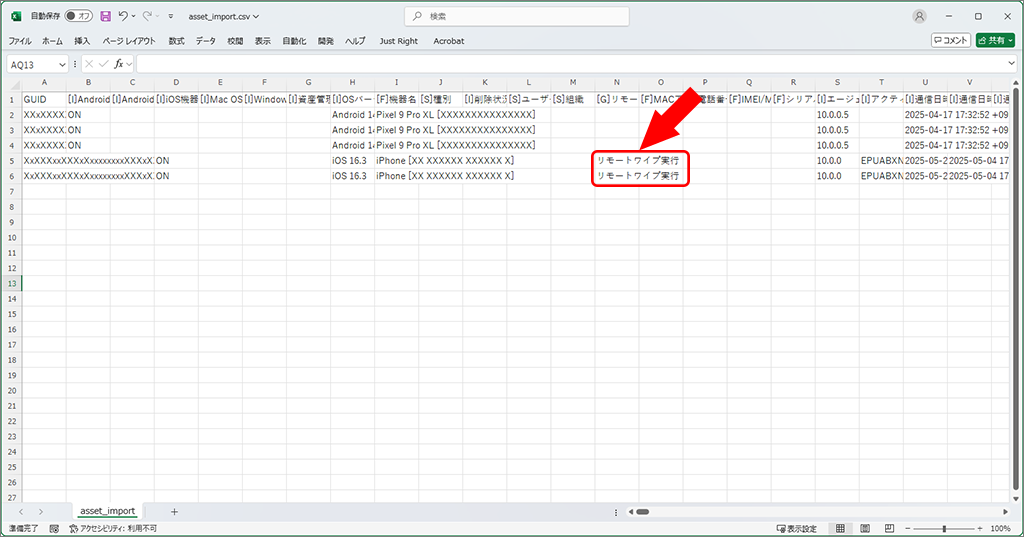
- [ファイル選択]をクリックし、手順3で変更したCSVファイルを選択します。
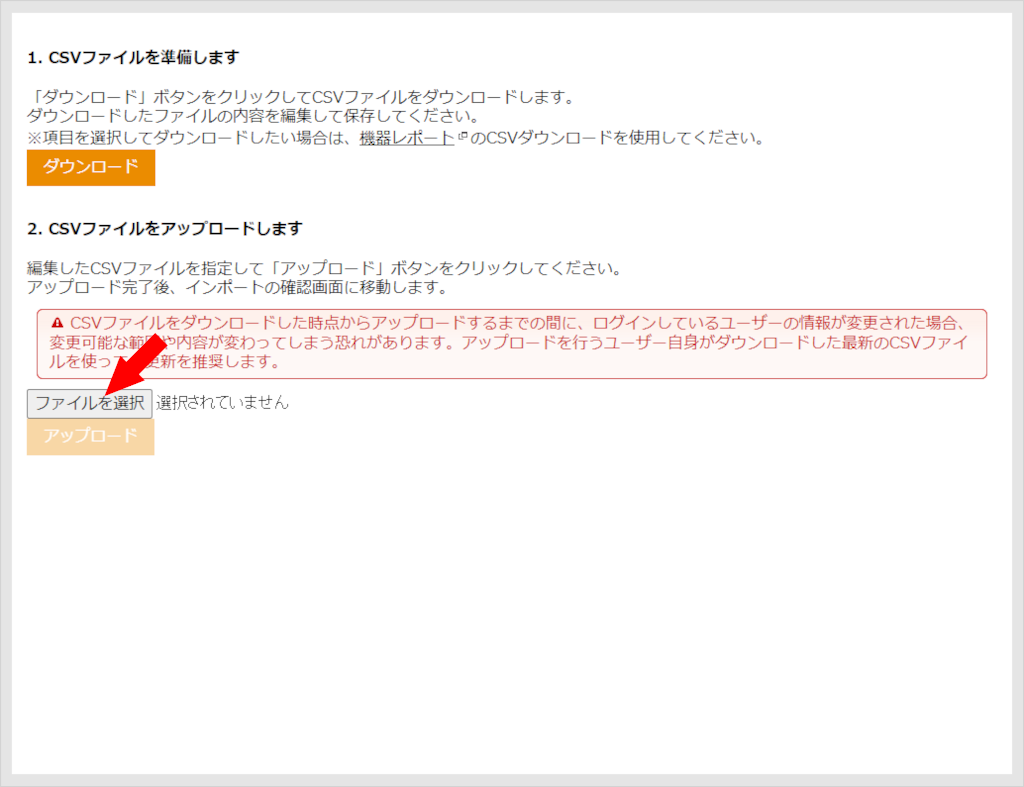
- [アップロード]をクリックします。
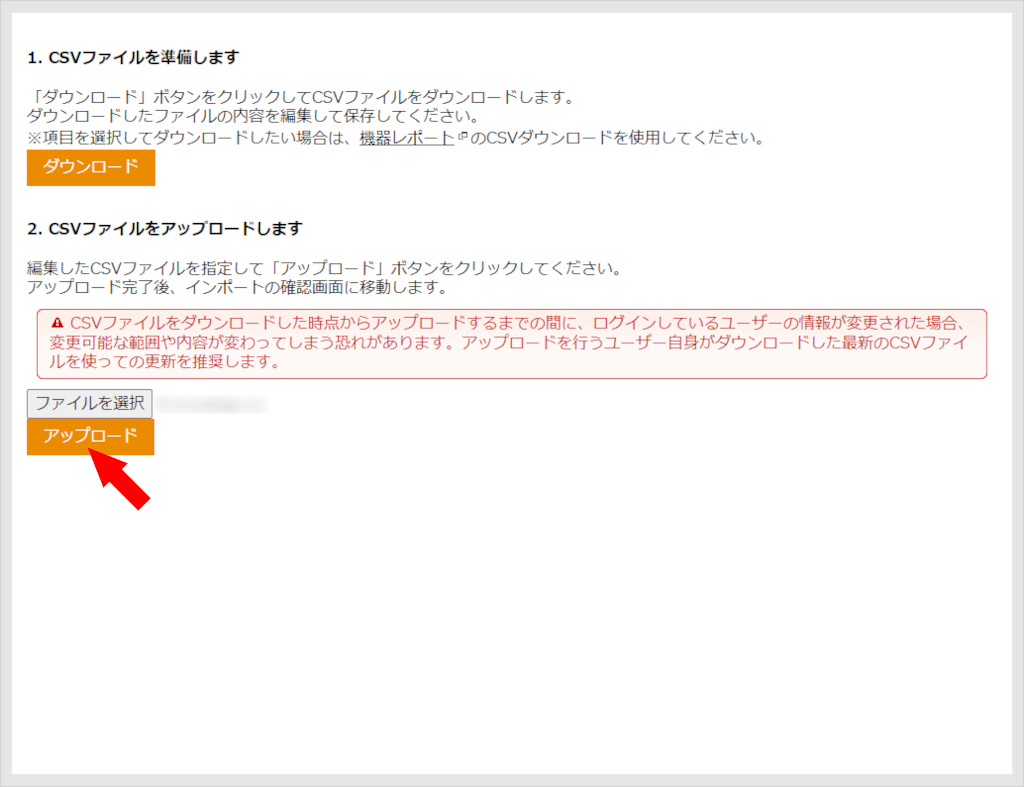
- [インポート実行]をクリックします。
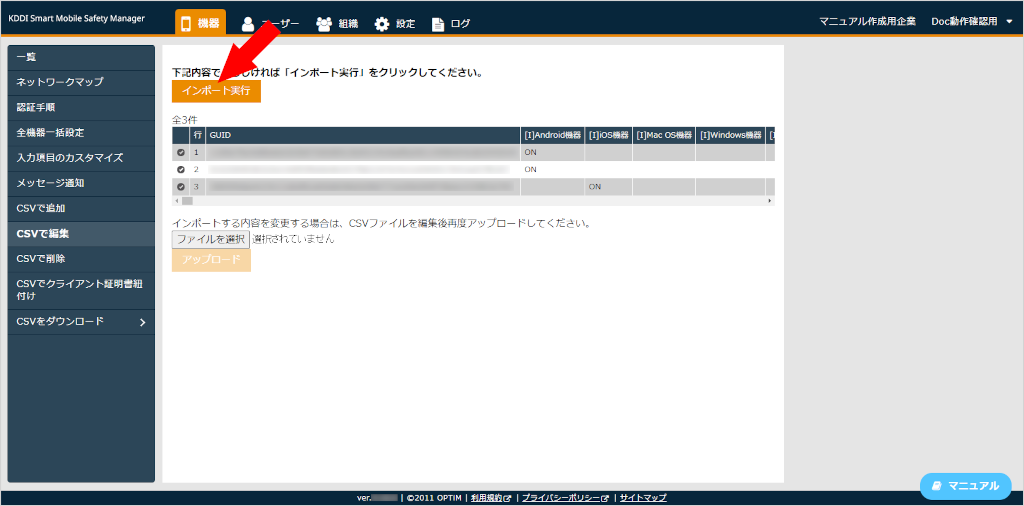
<端末を一括でリモートワイプする>- [機器]→[全機器一括設定]の順にクリックします。
- [リモートワイプ実行端末]→[リモートワイプ実行]の順にクリックします。
●「[G]リモートワイプ実行端末」と「リモートワイプ実行」は、<リモートワイプするグループを
作成する>の手順3、手順4で作成した項目です。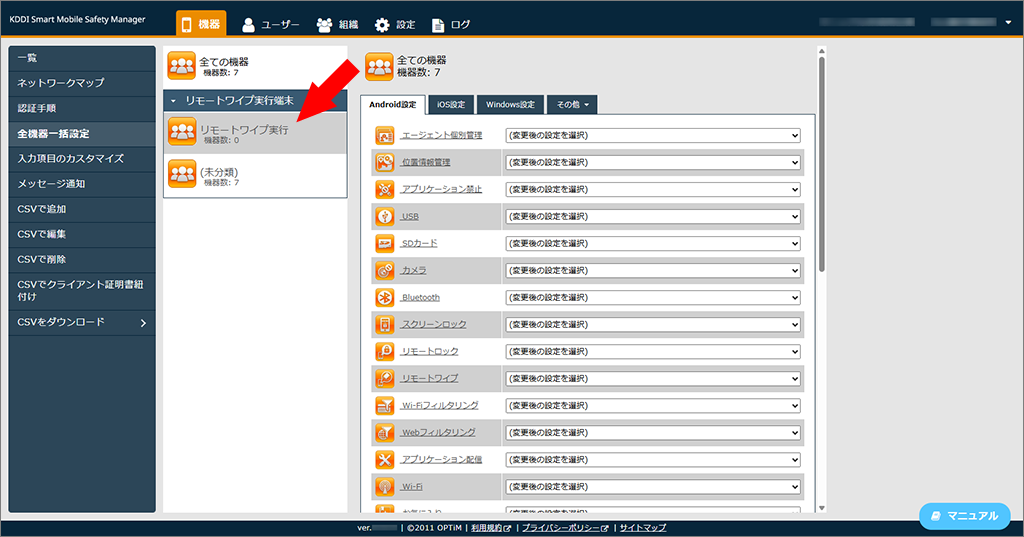
- [その他▼]タブをクリックし、表示されるメニューから[iOSリモート操作]を選びます。
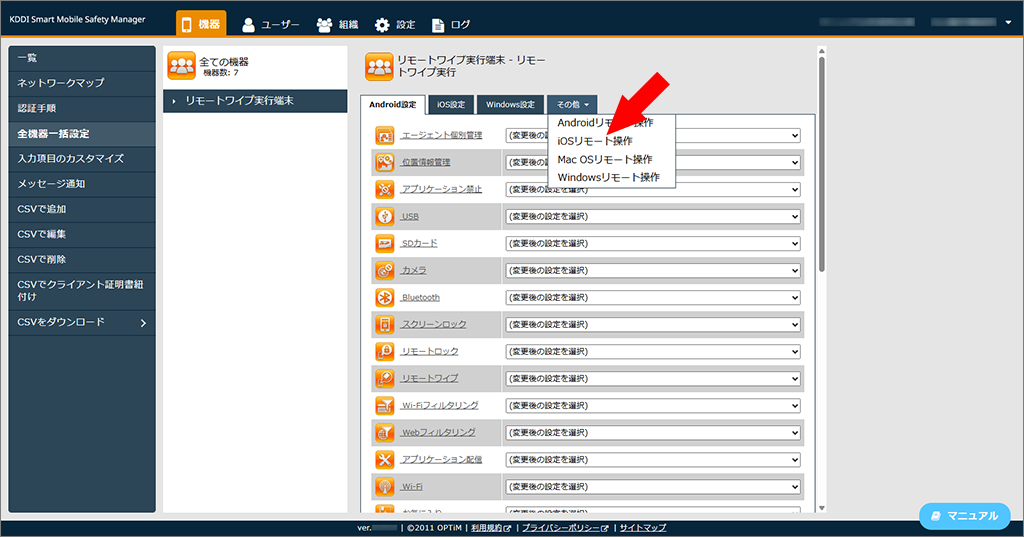
- 「リモートワイプ」の[同意する]にチェックを入れます。
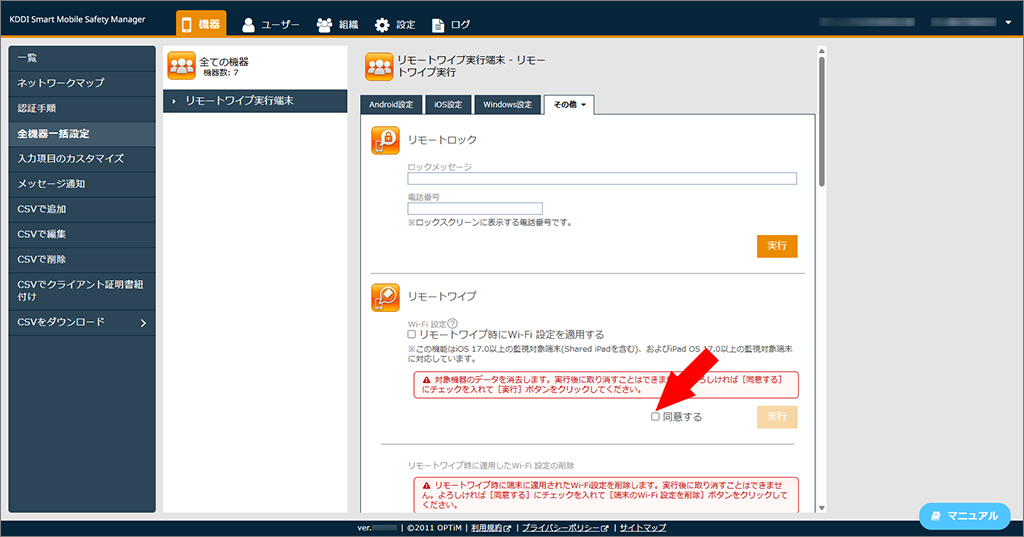
- [実行]をクリックし、確認画面で[OK]をクリックします。
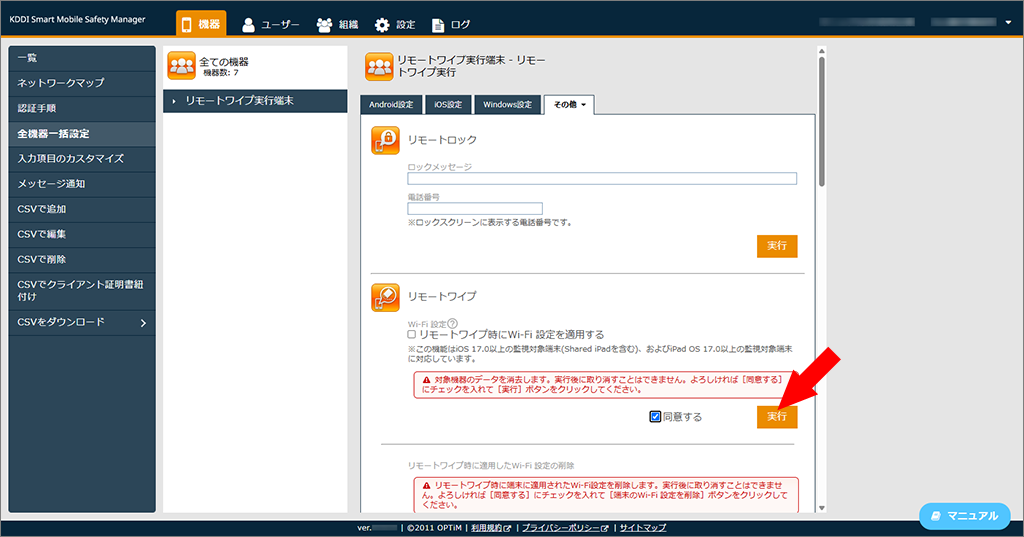
「管理サイトリファレンスマニュアル」4.4 全機器一括設定4.5 入力項目のカスタマイズ4.8 CSVで編集[ https://smsmsupport-manual.smartmanager.jp/pdf/ManagementSite_Reference.pdf ]
- 関連リンク
- テスト

